Instagram公式アカウントを【プロアカウント】に切り替えるとメリットがいっぱい!
Instagram公式アカウントを【プロアカウント】に切り替えるとメリットがいっぱい!
インスタグラムのプロアカウントについて
インスタグラムのプロアカウント(ビジネスアカウント)の特徴やメリット・デメリット、切り替え方について解説します。Instagramのアカウントには「個人用アカウント」と「プロアカウント」の2種類があります。
アカウントを作成した場合、通常は自動的に「個人用アカウント」として作成されます。
「プロアカウント」はInstagramは、ビジネスに使える機能が増えており、うまく活用することで売り上げに反映されていきます。
インスタグラムの「プロアカウント」にすることのメリット
インスタグラムのプロアカウントを利用することで3つのメリットがあります。
1、プロフィール上部に[連絡先]ボタンが表示されます。オフィスや店舗の住所、電話番号、メールアドレスなどをここに登録できます。
※「個人アカウント」で集客している場合、店舗の連絡先や住所、メールアドレスを掲載できません。
2、「インサイト機能」を利用できます。
インサイト機能は、フォロワーに関する情報やタイムラインに投稿したアクセス数、いいね数、プロフィールページへのアクセス数が数値で表示されます。
3、「Instagram広告」を出稿できるようになります。
フォローしているアカウントの投稿やストーリーズに混ざって広告の投稿やストーリーズを見かける事があると思いますが、ビジネスアカウントではこの広告を簡単に出すことができます。
フォロワー以外のユーザーにもアプローチすることが可能になります。
インスタグラムの「プロアカウント」にするデメリット
インスタグラムのプロアカウントを利用することで2つのデメリットがあります。
1、アカウントを「非公開」にできなくなります。
2、連携できるフェイスブックアカウントが1つ
※事前に設定したアカウント以外のFacebookページに投稿した内容をシェアしたい場合は、個人プロフィールに変更し、再度ビジネスプロフィールに戻す必要があります。
個人アカウントをプロアカウントに切り替え方
以前はFacebookページが必要でしたが現在はページがなくても変更可能となりました。変更はアプリからしかできませんのでご注意ください。
まず、プロフィールページ右上の「三マーク」をタップし、歯車マークの「設定」を選択。その後「アカウント」欄から「プロアカウントに切り替える」をタップしてください。
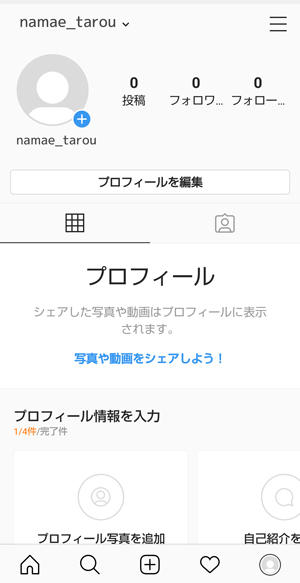

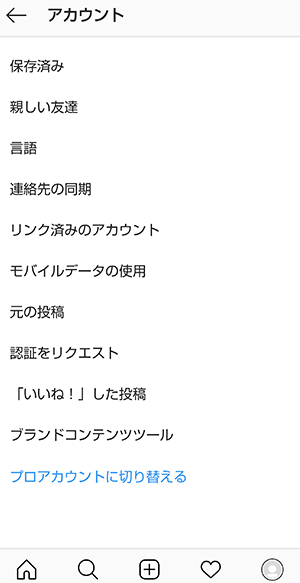 あなたに合ったアカウントタイプを選択してください。
あなたに合ったアカウントタイプを選択してください。
と表示されますので今回はビジネスを選択します。
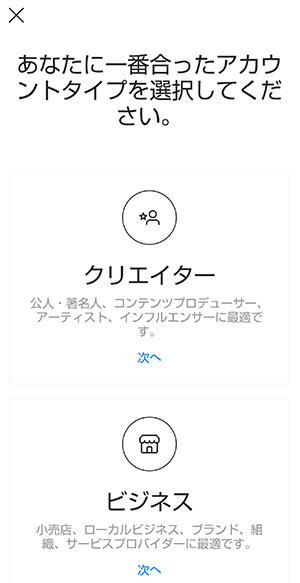 プロアカウントの説明ページが表示されます。
プロアカウントの説明ページが表示されます。
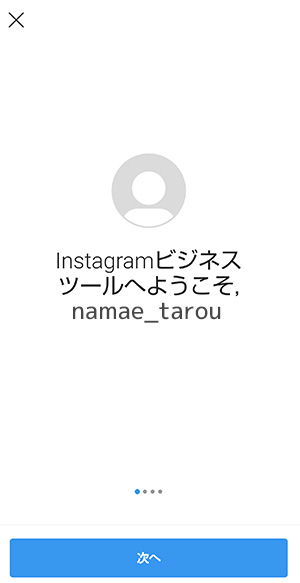 画面を確認したら、[次へ]をタップしてください。
画面を確認したら、[次へ]をタップしてください。
※クリエイターを選択した場合も同様にアカウントの説明ページが表示されますので、画面を確認したら、[次へ]をタップしてください。
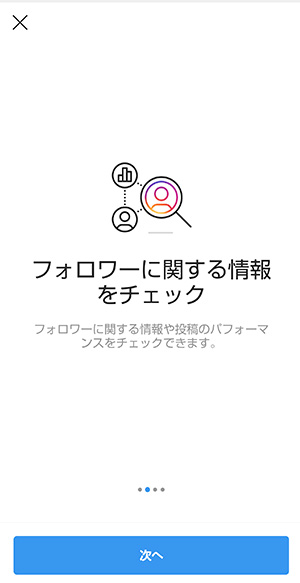
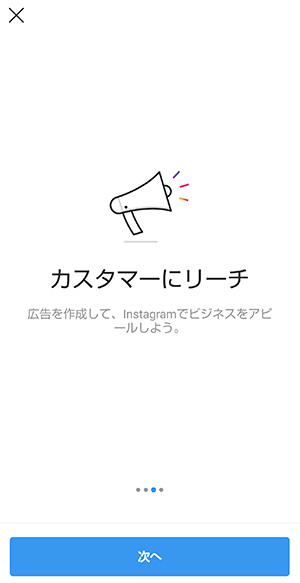
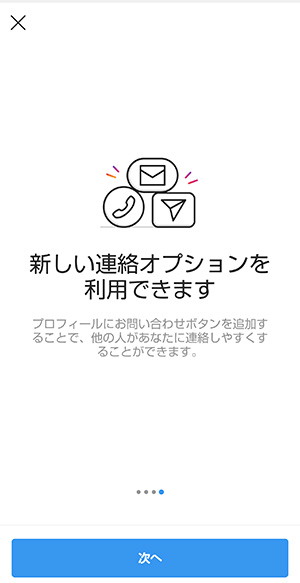 ビジネス内容に合うカテゴリを選択し[次へ]をタップしてください。
ビジネス内容に合うカテゴリを選択し[次へ]をタップしてください。
※カテゴリをプロフィールに表示するかしないかは、後ほど変更できます。
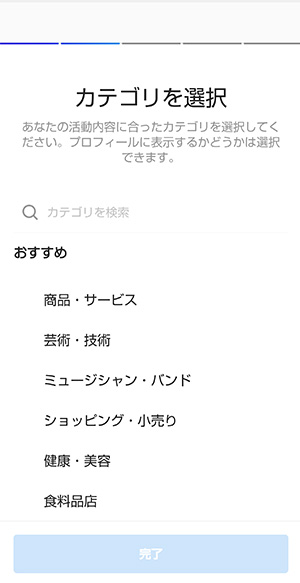 メールアドレス、電話、住所などを入力してください。
メールアドレス、電話、住所などを入力してください。
入力は任意です。
必要がない場合はページ下部の[連絡先情報を使用しない]をタップしてください。
連絡先情報は後から変更したり削除することもできます。
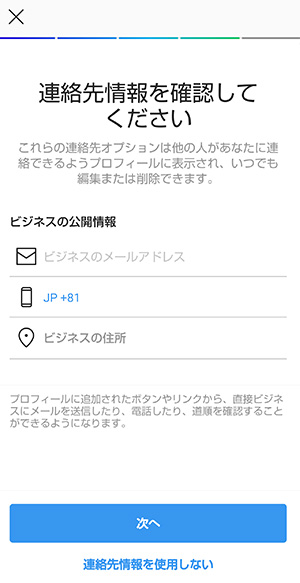 公式Facebookページがある場合は、該当ページを選択して設定すれば完了です。
公式Facebookページがある場合は、該当ページを選択して設定すれば完了です。
ページがない場合や、紐づけしたくない場合は[今はFacebookにリンクしない]をタップしてください。
